9 طرق لإصلاح Snip and Sketch لا يعملان على نظامي التشغيل Windows 10 و 11
منوعات / / April 05, 2023
هناك العديد من الأدوات المتاحة لمستخدمي Windows ، ومع ذلك ، فإن القصاصة والرسم هي واحدة من أهم هذه الأدوات. كما تعلمون ، ونحن نفترض ذلك لأنك تبحث عن هذه المقالة ، فأنت تعلم ما هي هذه الأداة. ومع ذلك ، لإعطائك ملخصًا بسيطًا ؛ تتيح لك أداة القصاصة والرسم تحديد منطقة معينة من الشاشة والتقاط لقطة شاشة. يمكنك فتح هذه الأداة بمجرد فتح التطبيق ، أو يوجد أيضًا مفتاح اختصار. الذي يضغط على Windows بالإضافة إلى خيار شاشة الطباعة. عند الضغط على كليهما في نفس الوقت تفتح الأداة ويمكنك التقاط لقطات شاشة. ومع ذلك ، في بعض الأحيان نواجه مشاكل مثل القصاصة والرسم لا يعمل. لذا ، إذا كنت تبحث عن حل لقص ورسم لا يعمل بنظام Windows 10 ، فاقرأ هذه المقالة. يمكننا أن نؤكد لك بعد قراءة هذا المقال أنك لست مضطرًا لفتح مقال آخر.
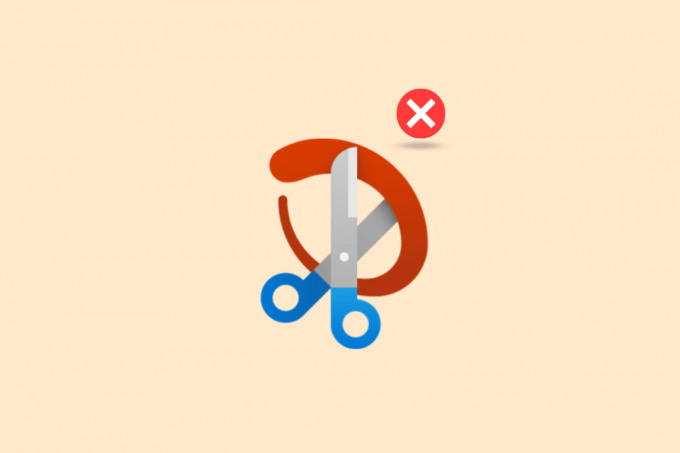
جدول المحتويات
- كيفية إصلاح Snip and Sketch لا يعملان على Windows
- ما هي أسباب عدم عمل القصاصة والرسم؟
- الطريقة الأولى: إعادة تشغيل الجهاز
- الطريقة الثانية: إعادة تشغيل تطبيق Snip and Sketch
- الطريقة الثالثة: تحديث تطبيق Snip and Sketch
- الطريقة الرابعة: تغيير تاريخ النظام
- الطريقة الخامسة: تعذر إعلام القصاصة والرسم
- الطريقة 6: إيقاف تشغيل مساعد التركيز
- الطريقة السابعة: تشغيل مستكشف أخطاء صيانة النظام ومصلحها
- الطريقة 8: تشغيل أداة SFC
- الطريقة 9: إعادة تثبيت Snip و Sketch
كيفية إصلاح Snip and Sketch لا يعملان على Windows
هنا ، ستتعرف على طرق حل مشكلة القصاصة والرسم التي لا تعمل عليها شبابيك 10 و 11 جهاز كمبيوتر.
ما هي أسباب عدم عمل القصاصة والرسم؟
في البداية ، علينا معرفة ما هي المشكلة التي تسبب هذه المشكلة. يمكن أن يكون هناك القليل في الواقع.
- مساعد التركيز قيد التشغيل - في بعض الأحيان ، إذا تم تشغيل مساعد التركيز ، فقد يتسبب ذلك في حدوث هذه المشكلة. نظرًا لأنها ميزة عدم الإزعاج ، فإنها تتعارض مع هذه الأداة وتجعلك لا تلتقط لقطات شاشة.
- تم إيقاف تشغيل إشعارات القصاصة والتخطيط - إذا تم إيقاف تشغيل إشعار القصاصة والرسم ، فقد يتسبب ذلك أيضًا في حدوث هذه المشكلة. لذلك ، في هذه الحالة ، يمكن أن يكون تشغيله حلاً.
- لم يتم تحديث وقت النظام وتاريخه - إذا كان وقت النظام وتاريخه غير صحيحين ، فقد يتسبب ذلك أيضًا في حدوث هذه المشكلة.
- تطبيق قديم- إذا كان تطبيق القصاصة والرسم قديمًا ، فيمكن أن يؤدي ذلك أيضًا إلى إنشاء هذه المشكلة.
- التطبيق معلق - إذا كان التطبيق لا يعمل ، فقد يتم شنقه. لذا ، فإن إعادة تشغيل الجهاز يعد خيارًا جيدًا.
لا تقلق مهما كانت المشكلة التي تسببت في عدم عمل هذا القصاصة والرسم في Windows 10 ، اقرأ هذه المقالة ونأمل أن تساعدك. حيث بذلنا قصارى جهدنا لتضمين جميع الحلول الممكنة.
الطريقة الأولى: إعادة تشغيل الجهاز
إذا كان النظام لا يعمل على جهاز الكمبيوتر الخاص بك ، فإن أول شيء يجب أن تجربه هو إعادة تشغيل الجهاز. هذه طريقة سهلة وتعمل في معظم الأحيان كالسحر. لذا قبل تجربة أي طريقة معقدة ، ما عليك سوى إعادة التشغيل.
1. اضغط على رمز Windows على جهاز الكمبيوتر الخاص بك.

2. اضغط على رمز الطاقة. ثم عليك أن تختار إعادة تشغيل.

سيؤدي هذا إلى إعادة تشغيل جهازك. ولكن إذا تعرض جهاز الكمبيوتر الخاص بك للتعليق ، فاستخدم زرًا ماديًا في الكمبيوتر المحمول أو الكمبيوتر الشخصي لفعل الشيء نفسه. قد يؤدي ذلك إلى حل مشكلتك ، والقصاصة والرسم لا يعملان في Windows 11.
الطريقة الثانية: إعادة تشغيل تطبيق Snip and Sketch
في بعض الأحيان لا تحتاج إلى تحديث التطبيق أو حتى إعادة تثبيته. ما عليك سوى إعادة تشغيل تطبيق snip and sketch وقد تعمل الأشياء بشكل جيد مرة أخرى. فيما يلي الخطوات.
1. ضرب مفاتيح Ctrl + Shift + Esc في نفس الوقت لفتح ملف شريط المهام.
2. بعد تحديد موقع ملف أداة القص، قم بتمرير الماوس فوقه وانقر بزر الماوس الأيمن فوقه.
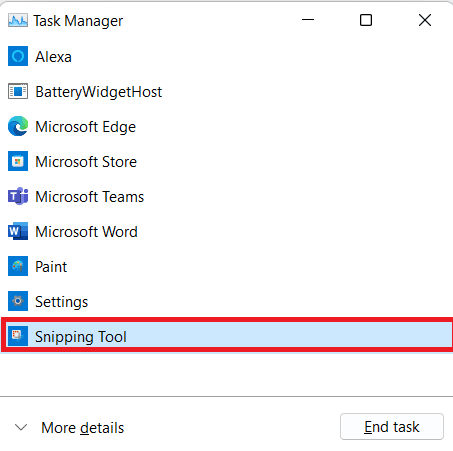
3. الآن ، حدد إنهاء المهمة.

4. الآن، أعد تشغيل التطبيق وستعمل. إذا استمرت المشكلة ، فاستخدم الطرق الأخرى.
اقرأ أيضا:إصلاح أداة فرشاة الرسم GIMP لا تعمل
الطريقة الثالثة: تحديث تطبيق Snip and Sketch
من الممكن أن يكون التطبيق قديمًا. في هذه الحالة ، تحتاج إلى تحديثه. يضمن تحديث تطبيقاتك الوصول إلى أحدث الميزات وإصلاحات الأخطاء بمجرد إصدارها. اقرأ دليلنا على كيفية تحديث التطبيقات على Windows 11.

الطريقة الرابعة: تغيير تاريخ النظام
في بعض الأحيان يكون ذلك ممكنًا إذا لم يكن تاريخ ووقت النظام محدثين ، مما قد يتعارض مع العديد من التطبيقات. لذا ، حاول تحديث الوقت والتاريخ ، وقد يتم حل المشكلة.
1. يفتح إعدادات عن طريق الضرب مفاتيح Windows + I معاً.
2. ثم حدد موقع الوقت واللغة علامة التبويب وحدد التاريخ والوقت خيار من هناك.

3. دور على ال تبديل ل اضبط الوقت تلقائيًا خيار.
ملحوظة: إذا تمت إعادة ضبط الوقت فلا بأس. إذا لم يكن كذلك ، فأعد تشغيل جهازك وقم بتشغيل الإنترنت. وسيتم تحديث التاريخ والوقت الخاص بك.
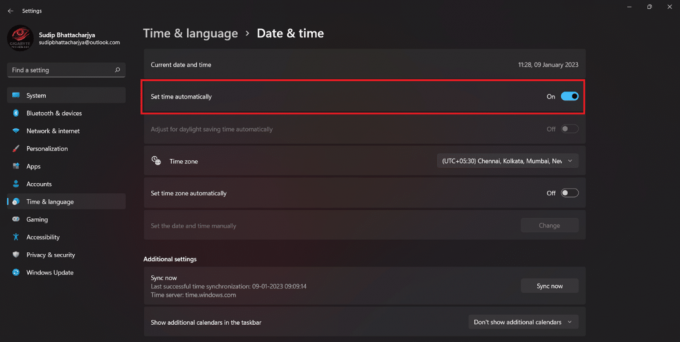
اقرأ أيضا:إصلاح الخطأ في تطبيق التحويلات في نظام التشغيل Windows 10
الطريقة الخامسة: تعذر إعلام القصاصة والرسم
إذا قمت بتحويل الإشعار الخاص بأداة القصاصة والرسم ، فقد لا يعمل أيضًا بشكل صحيح. في هذه الحالة ، ما عليك سوى تشغيل الإشعار ، وقد يعمل بشكل صحيح مرة أخرى.
1. يفتح إعدادات وانتقل إلى نظام قائمة طعام.
2. ثم ، انقر فوق إشعارات خيار.
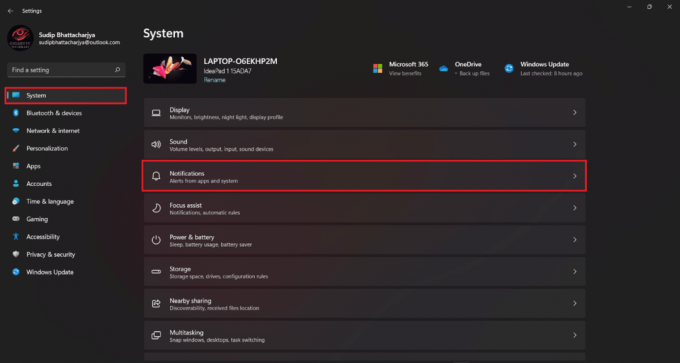
3. الآن ، حدد موقع أداة القص ثم شغله الإخطار.
الطريقة 6: إيقاف تشغيل مساعد التركيز
هناك ميزة أخرى متاحة تتعارض أحيانًا مع أداة القص. قم بإيقاف تشغيل مساعد التركيز وقد يحل المشكلة. فيما يلي بعض الخطوات التي يمكنك اتباعها ،
1. اضغط على مفاتيح Windows + A. في وقت واحد وإيقاف تشغيل مساعد التركيز.

الطريقة السابعة: تشغيل مستكشف أخطاء صيانة النظام ومصلحها
إذا لم تنجح الطرق المذكورة أعلاه ، فيمكنك تشغيل مستكشف أخطاء صيانة النظام ومصلحها. ومع ذلك ، يعتقد العديد من المستخدمين أنها ميزة إضافية ، ونعترف بأن أداة حل المشكلات في بعض الأحيان لا تساعد. لكن لا خسارة في تجربتها. ونأمل بعد تجربته أن تحصل على إجابتك ، قص ورسم لا يعمل في Windows 11.
1. يفتح جلسة عن طريق الضغط مفاتيح Windows + I معًا.
2. الآن ، عليك أن تختار مستكشفات الأخطاء ومصلحها الأخرى.
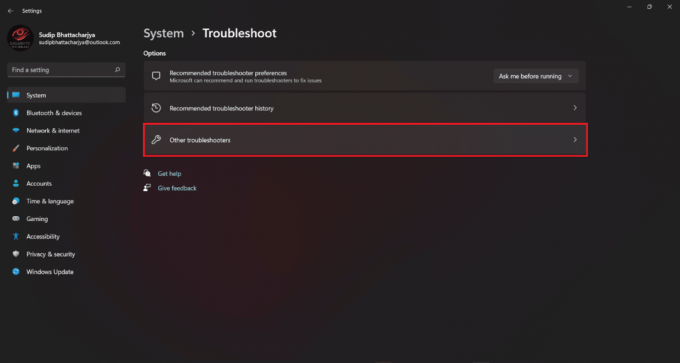
3. انقر فوق يجري من أجل تطبيقات متجر Windows. ثم انتظر حتى يكتمل الفحص.

الطريقة 8: تشغيل أداة SFC
بمساعدة أداة SFC وإجراء المسح ، يمكنك بسهولة حل مشكلة أداة القص التي لا تعمل. على الرغم من أن تشغيل أداة SFC يعد أمرًا تقنيًا بعض الشيء ، إلا أنه بعد اتباع الطرق ، يمكنك القيام بذلك بسهولة.
اقرأ دليلنا على كيفية إصلاح ملفات النظام على Windows 10 وتنفيذ نفس الشيء.

اقرأ أيضا:أفضل 9 طرق لإصلاح النظام لا يمكنه العثور على المسار المحدد في Windows 10
الطريقة 9: إعادة تثبيت Snip و Sketch
يمكن أن تعمل هذه الطريقة أيضًا إذا كانت الأداة لا تعمل. تحتاج فقط إلى إلغاء تثبيت التطبيق وإعادة تثبيته.
1. ابحث عن ملف أداة القص من خيار البحث.

2. تحوم فوق رمز أداة القص أسفل أفضل تطابق وانقر بزر الماوس الأيمن. ثم اختر الغاء التثبيت.
3. مرة أخرى ، أكد أنك تريد ذلك الغاء التثبيت هو - هي.
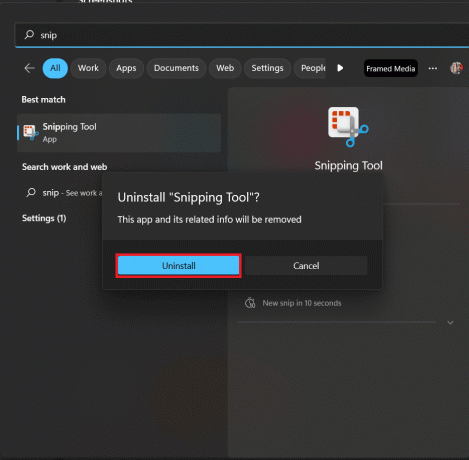
4. يفتح متجر مايكروسوفت ثم ابحث عن أداة القص.
5. انقر فوق يحصل لتثبيت.
6. بمجرد الانتهاء من التثبيت ، انقر فوق يفتح لتشغيل الأداة.
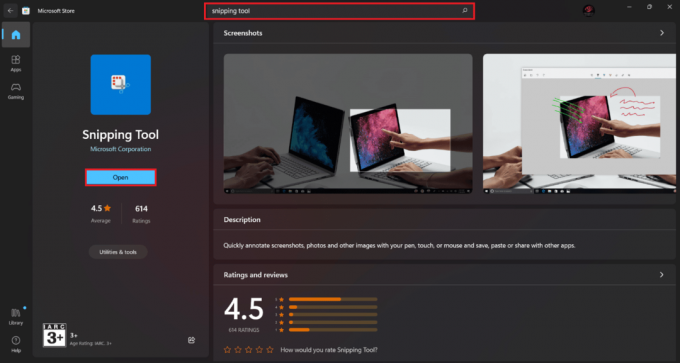
بعد اكتمال التثبيت ، افتح التطبيق ومعرفة ما إذا كان يعمل.
مُستَحسَن:
- أفضل 13 تطبيقًا لتتبع العادة للأندرويد
- تم تعطيل إصلاح تحرير التسجيل بواسطة خطأ المسؤول
- ما هو Windows Spotlight؟
- كيفية تعطيل أداة القص في نظام التشغيل Windows 11
نأمل بعد قراءة هذا المقال مشكلتك ، القصاصة والرسم لا يعملان حلت. إذا كان لا يزال لديك أي أسئلة ، فلا تخجل من استخدام قسم التعليقات. سنكون سعداء للرد عليك. شكرا لقرائتك.

إيلون ديكر
إيلون كاتب تقني في TechCult. لقد كان يكتب أدلة إرشادية منذ حوالي 6 سنوات حتى الآن وقد غطى العديد من الموضوعات. يحب تغطية الموضوعات المتعلقة بنظام التشغيل Windows و Android وأحدث الحيل والنصائح.



